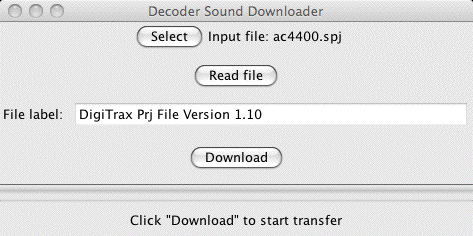Chargeur de Son
Les décodeurs sonores Digitrax sont chargés avec des "projets sons", stockés dans des fichiers "Sound Project" (.spj). Ceux-ci contiennent un certain nombre de "fragments sonores" au format .wav, ainsi que quelques informations de contrôle supplémentaires.
L'outil décodeur Téléchargeur Son vous permet de charger un nouveau fichier .spj en un décodeur de son Digitrax via une interface PR2 ou PR3 Digitrax. Si vous utilisez un PR3, il doit être mis en mode "Programmateur", avant d'essayer de télécharger, consultez la page principale PR3.
Digitrax fournit des exemples de fichiers projets sonores dans son site Web de Dépot sonore (http://www.digitrax.com/sounddepot.php) Vous pouvez également trouver là des liens vers la documentation et des outils supplémentaires.
JMRI fournit également des outils pour édition de fichiers de projet sonores pour inclure de nouveaux sons et même à changer la logique son
Utiliser le téléchargeur
Lorsque vous sélectionnez d'abord l'outil
Téléchargeur des Sons, il ouvre une
fenêtre avec la plupart des contrôles désactivés:
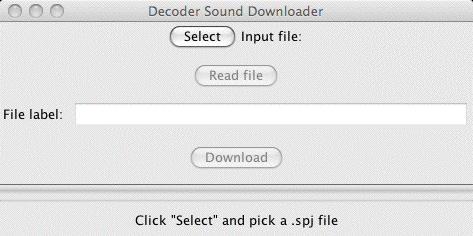
(Cliquez sur une image sur cette page pour voir une version
agrandie)
La ligne d'état au bas vous guidera à travers les étapes nécessaires.
- D'abord, cliquez sur [Sélect] et choisissez le fichier .spj que vous souhaitez télécharger.
- Ensuite, cliquez sur "Lire" pour lire le fichier (ce
qui est une étape distincte de sorte que vous
pouvez simplement cliquer sur "Lire" plusieurs fois si vous
êtes en édition et sauvegarder
les nouvelles versions du fichier).
Si tout est OK, le fichier sera lu dans le programme et vérifié, une chaîne de version du fichier sera affiché et le bouton "Télécharger" sera activé.
- Cliquez sur "Télécharger"
pour commencer le processus de
téléchargement. Il va prendre un
peu tout. Les progrès sont décrits
dans la ligne de statut:
- "téléchargement de départ; Effacement Flash"
- La première étape consiste à effacer la mémoire des décodeurs afin qu'il puisse prendre de nouvelles données. Cela va prendre jusqu'à environ 30 secondes, selon le décodeur spécifique.
- "Envoi message d'initialisation"
- Mettre en place le décodeur pour accepter les données après avoir été effacé. Cela ne devrait prendre qu'une fraction de seconde.
- "Envoyer des données SDF"
- Chargez les données de définition sonore dans le décodeur, ce qui ne devrait prendre que quelques secondes
- "Envoyer des données WAV"
- Les données audio sont en cours de téléchargement. Quand chaque bloc est envoyé, vous recevrez un avis de mise à jour : "Envoyez bloc de données WAV 1", puis 2, puis 3, etc
- "Terminé"
- Le téléchargement est complet OK.
Si vous avez plusieurs décodeurs à charger avec le même dossier, vous pouvez simplement les connectez chacun à leur tour à l'interface PR2/PR3 et cliquez sur "Télécharger", il n'y a pas besoin de recharger le fichier à chaque fois.
En outre, vous pouvez utiliser un Régulateur JMRI pour essayer vos nouveaux sons via le PR2. JMRI prend soin de convertir les interfaces PR2/PR3 en programmateur/chargeur avec une centrale de commande de faible puissance pour faire rouler une locomotive.
Merci et félicitations à tous ceux qui ont contribué! Contactez nous au groupe Utilisateurs JMRI Groups.io
Copyright © 1997 - 2024 JMRI Community. JMRI®, DecoderPro®, PanelPro™, DispatcherPro™, OperationsPro™, SignalPro™, SoundPro™, TrainPro™, Logix™, LogixNG™ and associated logos are our trademarks. Additional information on copyright, trademarks and licenses is linked here.
Voir